ใน iOS 13.2 Siri สามารถประกาศข้อความขาเข้าของคุณและอ่านให้คุณฟังได้ นี่เป็นคุณลักษณะที่มีประโยชน์และชัดเจนมากจนดูเหมือนว่าควรจะมีอยู่เสมอ เรียกว่าประกาศข้อความด้วย Siri และทำได้แค่นั้น
วิธีตั้งค่าและใช้งานมีดังนี้
วิธีเปิดใช้งานข้อความประกาศด้วย Siri
ประการแรก ข้อควรระวังสองสามข้อ ในการใช้ข้อความประกาศกับ Siri คุณจะต้องมี:
- iPhone ที่ใช้ iOS 13.2 เป็นอย่างน้อย
- ชุดของ AirPods รุ่นที่สอง หรือ Powerbeats Pro หูฟังไร้สาย — อะไรก็ได้ที่มี ชิป H1 ที่เป็นกรรมสิทธิ์ของ Apple.
การตั้งค่าทำได้ง่าย ครั้งแรกที่คุณเปิดเคส AirPods ของคุณหลังจากอัปเกรด iOS 13.2 แผงจะปรากฏขึ้นบนหน้าจอของ iPhone เพื่อถามว่าคุณต้องการใช้ประกาศข้อความกับ Siri หรือไม่ แตะเพื่ออนุญาต และคุณเกือบจะไปถึงที่นั่นแล้ว คุณยังสามารถเปิดใช้งานได้ด้วยตนเองภายใต้ การตั้งค่า > Siri และการค้นหา > ประกาศข้อความ.
เมื่อเปิดใช้งานแล้ว Siri จะอ่านข้อความที่เข้ามายัง AirPods ของคุณ และคุณยังสามารถตอบกลับโดยใช้ Siri ได้อีกด้วย ทุกคนสามารถเขียนและส่งข้อความผ่าน Siri ได้ แม้ว่าคุณจะใช้หูฟังของผู้ให้บริการรายอื่น ดังที่เราเห็นในอีกสักครู่
วิธีเลือกผู้ส่งที่ Siri จะประกาศ
คุณอาจไม่ต้องการให้ Siri อ่านข้อความขาเข้าทั้งหมด ดังนั้นสิ่งต่อไปที่ต้องทำคือตรงไปที่ การตั้งค่า แอป. ที่นั่นคุณจะพบกับ ประกาศข้อความกับ Siri การตั้งค่า.
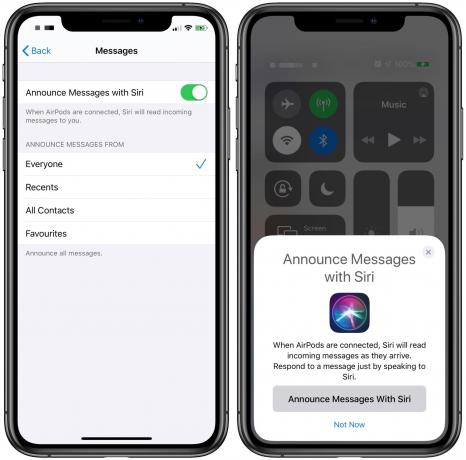
ภาพถ่าย: “Cult of Mac .”
ที่ด้านบนของการตั้งค่าเหล่านี้คือสวิตช์สำหรับเปิดและปิดประกาศข้อความด้วย Siri นี่คือที่ที่คุณมาหากคุณพลาดหน้าต่างป๊อปอัปดั้งเดิมนั้น และด้านล่างนี้คือรายการตัวเลือกการประกาศ:
- ทุกคน
- ล่าสุด
- รายชื่อทั้งหมด
- รายการโปรด
ทุกคน เป็นตัวอธิบาย ล่าสุด มีประโยชน์เพราะช่วยให้คุณได้ยินข้อความจากการสนทนาปัจจุบันของคุณ รายชื่อทั้งหมด อนุญาตข้อความจากทุกคนในสมุดที่อยู่ของคุณ
รายการโปรด เป็นตัวเลือกที่ฉันชอบ นี้ใช้รายการโปรดของคุณจากรายชื่อในโทรศัพท์ของคุณ คุณสามารถดูรายการนี้ได้ในแอปโทรศัพท์ ใต้แท็บซ้ายสุด (อันที่มีรูปดาว) ที่นี่ คุณสามารถแก้ไขและเพิ่มในรายการโดยแตะ แก้ไข หรือ +
วิธีส่งข้อความโดยใช้ Siri
ตามที่กล่าวไว้ข้างต้น ผู้ใช้ iPhone ทุกคนสามารถส่งข้อความได้เพียงแค่พูดคุยกับ Siri คุณไม่จำเป็นต้องมี AirPods แบบใช้แล้วทิ้งของ Apple
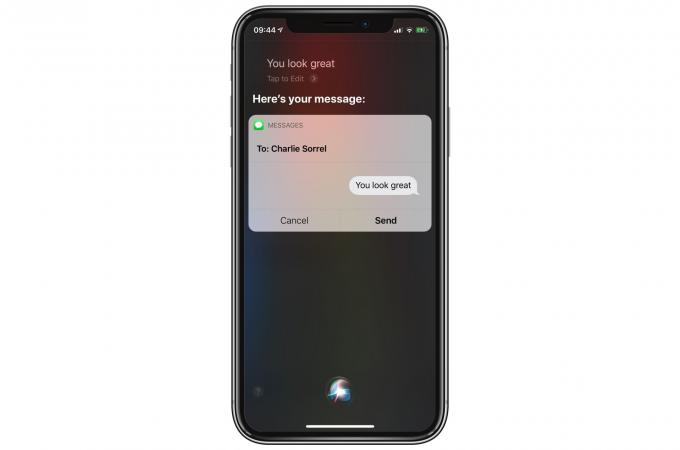
ภาพถ่าย: “Cult of Mac .”
ในการเขียนและส่ง iMessage เพียงแค่เรียกใช้ Siri (โดยใช้ เฮ้ สิริหรือโดยการกดปุ่ม/ทางลัดที่เปิดใช้งาน Siri บนหูฟังบลูทูธที่เชื่อมต่อของคุณ) จากนั้นให้พูดว่า “ส่งข้อความถึงชาลี” จากนั้น คุณจะได้รับแจ้งให้เขียนข้อความตามคำบอก ไปข้างหน้า เมื่อเสร็จแล้ว Siri จะแสดงข้อความและถามว่าคุณต้องการส่งหรือไม่ พูดว่า "ใช่" หรือเทียบเท่าเพื่อส่ง
หากคุณกำลังทำสิ่งนี้บนหูฟัง Siri จะอ่านข้อความของคุณกลับมาหาคุณก่อน วิธีนี้ช่วยให้คุณตรวจสอบได้ว่ามันจัดการไม่ให้การถอดความเสียหาย
ไม่ใช่แค่ iMessage
ตอนนี้ เฉพาะ iMessages ขาเข้าของคุณเท่านั้นที่จะทำงานร่วมกับประกาศข้อความด้วย Siri แต่แอพส่งข้อความอื่น ๆ สามารถเพิ่มความเข้ากันได้ คุณสามารถสนทนาใน WhatsApp หรือ Telegram ได้ทั้งหมดผ่านเสียง เมื่อใดก็ตามที่บริการเหล่านี้เพิ่มคุณสมบัตินี้ลงในแอปของตนเอง คุณยังคงต้องการหูฟังของ Apple อยู่บ้างเพื่อทำสิ่งนั้น แต่ถึงกระนั้น เป็นคุณสมบัติที่ยอดเยี่ยม

